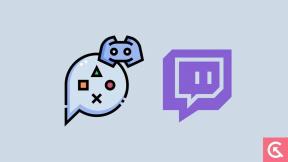Microsoft Teams Pop-Out Windows للمحادثات والاجتماعات: دليل
دليل مفيد آخر / / August 05, 2021
فرق مايكروسوفت هو برنامج تعاوني وقائم على الاتصالات للاستخدام التجاري والشخصي. التطبيق جزء من اشتراك Microsoft 365. الأداة هي خليفة سكايب الشهير للشركات. لذلك ، مع الميزات والخيارات المحسنة ، تكتسب منصة MS Teams شعبية. التطبيق متاح الآن عبر جميع الأنظمة الأساسية مثل Android و iOS و Windows و Mac. يمكن لمستخدمي Linux أيضًا استخدام إصدار الويب مع جميع الميزات تقريبًا. مع الفرق ، يمكنك إجراء الاجتماعات ، والدردشة المرئية ، والمكالمات الصوتية ، والحفاظ على Microsoft Teams المنبثقة للمحادثات والاجتماعات ، وحتى أرقام هواتف الاتصال باستخدام بروتوكول VoIP و PSTN.
تجدر الإشارة إلى بعض ميزات Teams ، فلنتذكرها بسرعة حقيقية. ميزات مثل التكامل السلس مع تطبيقات المكتب ، يعتبر الأمان على مستوى المؤسسات ميزة إضافية على المنافسين الآخرين. يمكنك مشاركة المستندات وعروض PowerPoint التقديمية وتحريرها في الوقت الفعلي. أيضًا ، سيثبت تكامل Outlook أنه ميزة مفيدة. بسبب ذلك ، يمكن للمرء إرسال دعوة للاجتماعات مباشرة من التطبيق من خلال outlook. يمكن لأي شخص إنشاء اجتماع ويمكنه أيضًا دعوة أشخاص من خارج المؤسسة للانضمام إلى الاجتماع. سيكون هذا مفيدًا في الصناعات حيث يمكن للناس التواصل مع الموردين أو الموزعين لأنشطة الأعمال.
كما هو الحال مع الميزات العادية ، فإنه يدعم إجراء مكالمات صوتية أو فيديو وعقد الاجتماعات. يمكن جدولة الاجتماعات. يتعين على الأشخاص إنشاء فرق داخل التطبيق. يضم هذا الفريق مجموعة من الأشخاص الذين يشاركون في الموضوع أو المناقشات. على سبيل المثال ، يمكن لفصل من الدرجة العاشرة إنشاء فريق لهم وإضافة طلاب الفصل 10 إليه. يمكن للمدرسين إعطاء مهام لأعضاء معينين في الفريق ومشاركة مواد الدورة داخل فريق الفصل.

جدول المحتويات
- 1 ما هي دردشة Microsoft Teams المنبثقة؟
-
2 كيفية فتح محادثة منبثقة في Microsoft Teams
- 2.1 الطريقة الأولى: من نافذة الدردشة:
- 2.2 الطريقة الثانية: التمرير فوق الدردشة:
- 2.3 الطريقة الثالثة: من داخل الدردشة:
- 2.4 الطريقة الرابعة: استخدام صورة ملف التعريف:
- 2.5 الطريقة الخامسة: استخدام الأمر:
- 2.6 الطريقة السادسة: استخدام النوافذ
- 3 خاتمة
ما هي دردشة Microsoft Teams المنبثقة؟
يمكن للدردشة المنبثقة فتح دردشة فردية أو جماعية في نافذة جديدة. باستخدام هذه الميزة ، يسهل التنقل عبر الدردشات ، عندما يكون هناك العديد من حالات الدردشة الجارية. الآن ، ليست هناك حاجة للتبديل بين الدردشات حتى تتمكن من الرد. عندما تفتح النوافذ المنبثقة كنافذة جديدة ، يمكنك استخدام ملف Alt + Tab أو Windows + Tab للتنقل عبرها بسهولة.
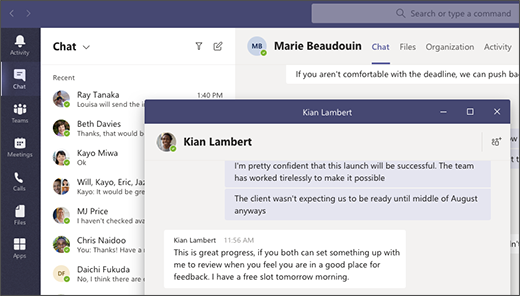
كما يسمح لنا أيضًا بتغيير حجم النافذة ونقلها وتقليلها. لذلك ، يمكنك تحريكهم ووضعهم حسب راحتنا. ولكن كن على علم بأن الميزة يمكنها فتح العديد من المحادثات في نافذة جديدة ولكنها لن تفتح نفس المحادثات أو الدردشة مرتين. ولكن لماذا نحتاج إلى فتح نفس الدردشة مرتين ...
كيفية فتح محادثة منبثقة في Microsoft Teams
هناك العديد من الطرق المتاحة لفتح الدردشة في نافذة جديدة. لذا ، دعونا نراهم جميعًا بخطوات.
طريقة 1: من نافذة الدردشة:

- حدد الدردشات من الجانب الأيسر من تطبيق Teams.
- انقر فوق المزيد من الخيارات (النقاط الثلاث) وانقر فوق دردشة منبثقة.
- نتيجة لذلك ، سيتم فتح الدردشة في نافذة جديدة.
الطريقة الثانية: التمرير فوق الدردشة:
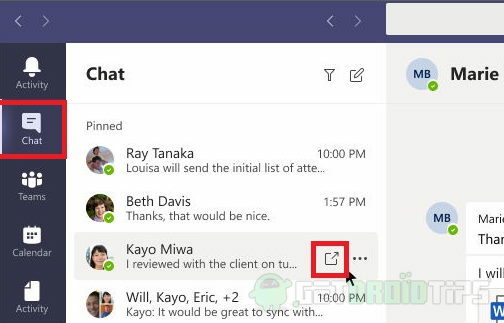
- افتح علامة تبويب الدردشات من تطبيق Teams.
- حرك الماوس فوق الدردشة التي تريد فتحها في علامة التبويب الجديدة.
- أخيرًا ، انقر فوق دردشة منبثقة عند المطالبة.
الطريقة الثالثة: من داخل الدردشة:

- افتح علامة تبويب الدردشات في التطبيق.
- الآن ، انقر فوق الدردشة التي ترغب في استخدامها.
- أخيرًا ، من واجهة الدردشات ، انقر فوق فتح Pop out من الزاوية اليمنى العليا.
الطريقة الرابعة: استخدام صورة ملف التعريف:

انقر نقرًا مزدوجًا على الدردشة التي ترغب في الدردشة في نافذة جديدة ، وهذا سيفتح الدردشة على الفور في وضع الانبثاق.
الطريقة الخامسة: استخدام الأمر:
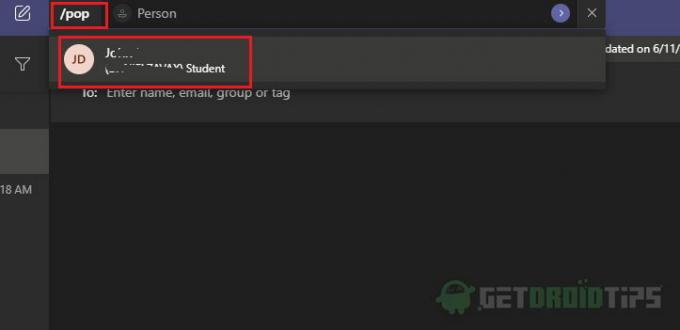
هل تعلم أن تطبيق Teams يدعم الأوامر؟ ستكون هذه الأوامر مفيدة للعمل مع التطبيق بسرعة. لفتح محادثة في وضع Pop-out ،
- اكتب في /pop في مربع الأوامر واضغط على Enter.
- الآن حدد الدردشة التي ترغب في استخدامها وانقر فوق موافق.
الطريقة السادسة: استخدام النوافذ
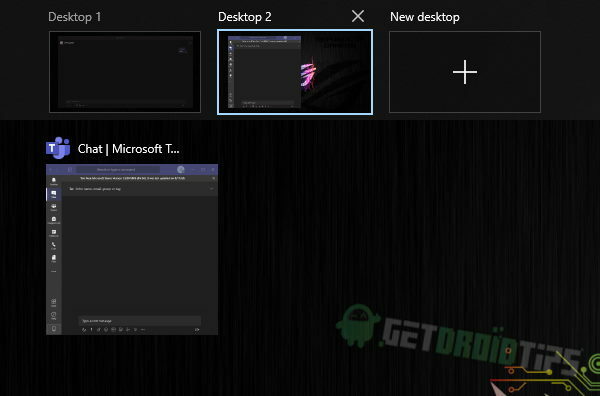
كما ذكرنا أعلاه ، يمكنك بسهولة إدارة النوافذ وترتيبها حسب احتياجاتنا. لهذا الغرض ، تتوفر أيقونات التصغير والتكبير والإغلاق أعلى النافذة ، كما هو الحال في التطبيق العادي. يمكننا ترتيب علامات التبويب باستخدام اختصارات لوحة المفاتيح مثل Windows + مفاتيح الأسهم لتحريك النوافذ داخل الشاشة ، استخدم الماوس لتغيير حجم النافذة. ولكن الميزة الأكثر إثارة للاهتمام هي أنه يمكن ترتيبها في أجهزة كمبيوتر سطح مكتب مختلفة أيضًا. سيؤدي الضغط على Start + Tab إلى فتح مدير سطح المكتب ، ويمكنك إضافة سطح المكتب وترتيب النوافذ في سطح مكتب آخر.
ميزة الدردشة المنبثقة غير متوفرة حتى الآن في إصدار الويب ، ولا يمكن للأشخاص الذين ليس لديهم تطبيق العميل استخدام الميزة في الوقت الحالي. خاصة أولئك الذين يقومون بتشغيل Linux OS على أجهزة الكمبيوتر الخاصة بهم.
خاتمة
لذلك ، باختصار ، كانت هذه هي الطرق الخمس لفتح محادثة في الوضع المنبثق. لكن لا يمكن العثور على جميع الميزات والخيارات في النافذة المنبثقة. على سبيل المثال ، ميزات مثل إرفاق ملفات Onedrive وجدولة الاجتماعات غير موجودة هناك. لاستخدام هذه الميزات ، يمكن للمستخدم فتح النافذة الرئيسية واستخدام الواجهة المألوفة دون إغلاق نافذة الدردشة. ولكن يمكن إضافة هذه الميزات في التحديثات القادمة حيث يتم تحديث التطبيق بانتظام ، وتأتي الميزات الجديدة بسرعة حقيقية في النظام الأساسي.
اختيار المحرر:
- تعرف على من قام بإزالتك من اجتماع في Microsoft Teams
- قم بتغيير الخلفية في Microsoft Teams
- كيفية مشاهدة كافة قنوات Microsoft Teams على الهواتف وسطح المكتب والويب
- تغيير الاسم وملف التعريف وصورة الفريق في Microsoft Teams
- كيفية مشاركة مقاطع الفيديو مع الصوت على Microsoft Teams و Zoom و Google Meet
راهول طالب في علوم الكمبيوتر وله اهتمام كبير بمجال موضوعات التكنولوجيا والعملات المشفرة. يقضي معظم وقته إما في الكتابة أو الاستماع إلى الموسيقى أو السفر في أماكن غير مرئية. يعتقد أن الشوكولاتة هي الحل لجميع مشاكله. الحياة تحدث ، والقهوة تساعد.